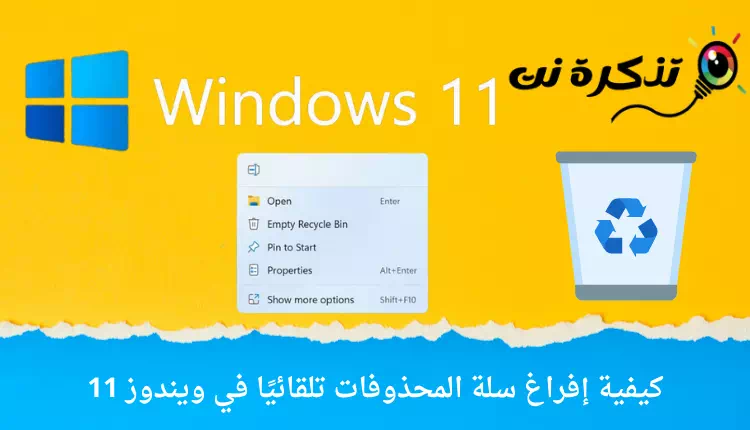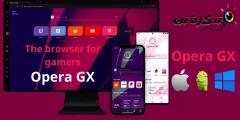در اینجا نحوه تخلیه خودکار سطل بازیافت (سطل آشغال) در سیستم عامل ویندوز 11 گام به گام.
اگر مدتی است که از ویندوز استفاده می کنید، ممکن است بدانید که وقتی یک فایل را حذف می کنید، برای همیشه از بین نمی رود. در عوض، وقتی فایلها را حذف میکنید، به سطل بازیافت میروند.
برای حذف دائمی فایل های ذخیره شده در سطل بازیافت، باید سطل بازیافت را تمیز کنید. سطل بازیافت گزینه مفیدی است زیرا به شما امکان می دهد فایل هایی را که قصد حذف آنها را نداشتید بازیابی کنید.
با این حال، با گذشت زمان، سطل بازیافت می تواند فضای ذخیره سازی زیادی را اشغال کند. اگرچه ویندوز به کاربران اجازه می دهد تا فضای دیسک مورد استفاده توسط سطل بازیافت را محدود کنند، بسیاری از کاربران این محدودیت را تعیین نمی کنند.
با این حال، در ویندوز 11، می توانید راه اندازی کنید سنسور ذخیره سازی برای حذف خودکار سطل بازیافت حسادت این یک ویژگی مدیریت ذخیره سازی است که در (ویندوز 10 - ویندوز 11) ظاهر می شود.
مراحل خالی کردن خودکار سطل بازیافت در ویندوز 11
از آنجایی که قبلاً بحث کردیم نحوه استفاده از Storage Sensor در ویندوز 10 در این مقاله به نحوه خالی کردن خودکار سطل بازیافت در ویندوز 11 می پردازیم. برای حذف خودکار فایلهای Recycle Bin، باید گزینههای ذخیرهسازی را تنظیم و پیکربندی کنید. در اینجا مراحلی وجود دارد که باید دنبال کنید.
- روی دکمه منوی استارت کلیک کنید (آغاز) و انتخاب کنید (تنظیمات) برای رسیدن به تنظیمات.

تنظیمات - در صفحه تنظیمات ، روی گزینه ای کلیک کنید (سیستم) برای رسیدن به سیستم.
- سپس در پنجره سمت راست ، روی گزینه ای کلیک کنید (ذخیره سازی) برای رسیدن به ذخیره سازی.

ذخیره سازی - اکنون، در (مدیریت ذخیره سازی) یعنی مدیریت ذخیره سازی ، روی گزینه ای کلیک کنید (حسادت) یعنی سنسور ذخیره سازی.

حسادت - در صفحه بعدی گزینه (پاکسازی خودکار محتوای کاربر) که به معنای پاکسازی خودکار محتوای کاربر است.
- سپس، در (اگر فایل ها در سطل بازیافت من هستند ، اگر بیش از این مدت بوده اند ، حذف شوند) یعنی اگر فایلهایی را در سطل بازیافت من بیش از این مدت وجود داشتهاند، حذف کنید ، تعداد روز را انتخاب کنید (1، 14، 20 یا 60) از لیست کشویی.

اگر فایل ها در سطل بازیافت من هستند ، اگر بیش از این مدت بوده اند ، حذف شوند
و این بسته به روزهایی است که انتخاب کردهاید، حسگر ذخیرهسازی فعال میشود و سطل بازیافت خالی میشود.
همچنین ممکن است علاقه مند به یادگیری موارد زیر باشید:
- نحوه خالی کردن سطل زباله در ویندوز 10 به صورت خودکار
- نحوه خالی کردن سطل بازیافت هنگام خاموش شدن رایانه ویندوز
- ونحوه تمیز کردن خودکار فایل های ناخواسته در ویندوز 10
امیدواریم این مقاله برای اطلاع از نحوه خالی کردن خودکار سطل بازیافت در ویندوز 11 برای شما مفید بوده باشد. نظر و تجربه خود را در نظرات با ما در میان بگذارید.